年齢認証
ここから先は年齢制限のかかっている作品を取り扱うページとなります。
あなたは18歳以上ですか?
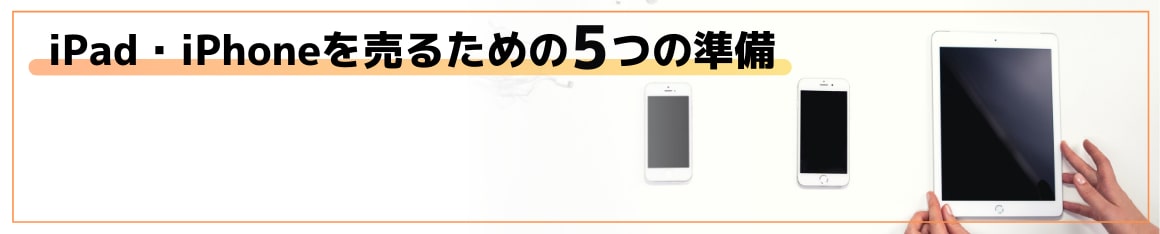

購入時の付属品を揃えることが、高く売るポイント!
外箱、イヤホン、充電器、ケーブル、マニュアル、SIMカード取り出しピンなど、購入時についていた付属品を揃えましょう。
※シリーズによって若干 内容物が異なります。
※2020年10月以降のApple販売品は、イヤホンや充電器がつかないモデルが発売されています。
iPadの付属品(例) |
|---|
iPhoneの付属品(例) |
|---|
iPhoneの付属品(後期パッケージ例) |
|---|
端末の設定から、iCloudからサインアウトしましょう。
| 1、設定 |
2、上部の「お名前」をタップ |
3、一番下の「サインアウト」をタップ |
4、apple IDのパスワードを入力
Apple IDパスワードヒント
忘れがちなApple IDのパスワード。 以下のパスワード条件を確認して、思い出しましょう。 ・8~32文字 ・数字を含む ・大文字の英字を含む ・小文字の英字を含む ・Apple ID と同一の文字列は使用できない ・同じ文字の連続3文字は使用できない ・過去1年間で利用したパスワードは利用できない |
5、「サインアウト」をタップ |
6、しばらく待つと、iCloud上のデータから端末の紐づけが解除されます。
|
7、名前が消えたらログアウト完了です。 |
解説
端末リセットだけiCloudと端末の連携が残ったままのため、
端末をリセットする前に必ずiCloudへのログアウトを行いましょう。
※iPhoneおよびiPadセルラーモデルのみ確認してください。
|
端末と、SIMカード取り出しピン(クリップでも可)を準備します。 |
下記動画のように、SIMカードを取り出しましょう。 |
※iPhoneおよびiPadセルラーモデルのみ確認してください。
ネットワーク利用制限とは
キャリアで購入された端末は、キャリアが一定の条件で通信をできなくする機能があります。
買取時には、再販売した際にその利用制限がからないよう、査定時に確認させていただきます。
製造番号の確認方法
設定![]() から、端末のIMEI番号が確認できます。
から、端末のIMEI番号が確認できます。
「設定」→「一般」→「情報」から確認できる、「IMEI」の番号をメモしましょう。

|
ネットワーク利用制限確認サイト
確認した製造番号を、お持ちの端末のキャリアのサイトに入力してください。
docomo / au / SoftBank・Y!mobile / UQmobile / mineo
判定結果
〇判定…買取可能
△判定、×判定…買取不可
-判定…一部買取可能(Apple購入SIMフリーはー判定で買取OK)
| 1、設定 |
2、「一般」をタップ |
3、下の方にある「リセット」をタップ |
4、「すべてのコンテンツと設定を消去」をタップ |
5、「iPhone(iPad)を消去」をタップ |
6、リセット(工場出荷時に初期化)されます。 「こんにちは」の画面になったら、リセット完了です。 |